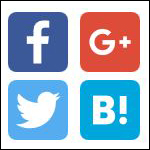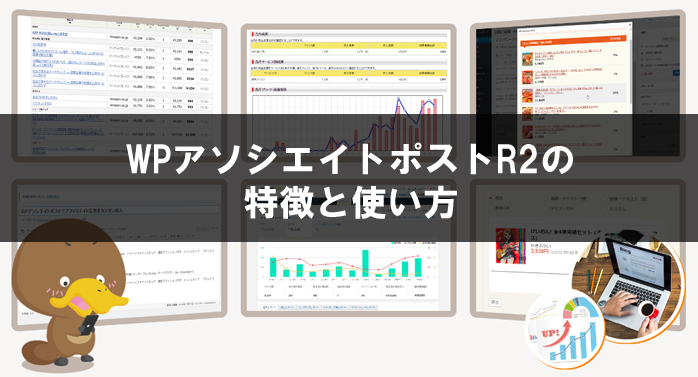
WPアソシエイトポストR2という無料のWordPressプラグインがあるのですが、Amazon・楽天・Yahoo!ショッピングの商品紹介リンクを簡単に作成することができます。
設定が簡単なのと詳細なマニュアルがあるので初心者でも安心して使えるおススメのプラグインです。
WPアソシエイトポストR2の特徴
このブログをはじめてながらくカエレバという商品紹介リンク作成サイトを利用していたのですが、最近便利そうなプラグインが相次いで登場し試験的に使っているので記事にしてみました。
おそらく今年より前からブログを書いてる人はカエレバを使っている人が圧倒的だと思うので、この項目ではカエレバと比較する形で紹介します。
WPアソシエイトポストR2は元々有料のプラグインとして販売されていたのですが、このたび無料版となって再登場しました。今後も魅力的なアップデートが計画されているため楽しみなプラグインです。
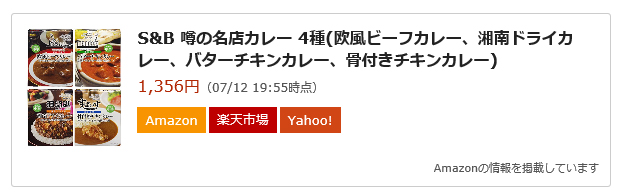
こんな商品リンクがサクッとできます。
似たような感じでこちらもおススメのWordPressプラグイン「Rinker(リンカー)」の紹介はこちらから。
WordPressプラグインRinker(リンカー)でAmazon・楽天・Yahoo!ショッピングの商品リンクを簡単に作成!
- WordPressの記事投稿画面から商品リンクを作成できる
- Googleアナリティクスとの連携でクリック解析ができる
- 商品の価格が表示される
- 商品の料率が表示される
- 商品リンクはショートコードで挿入される
- 設定をインポート・エクスポートできるので複数のブログへの設置が楽
- 商品画像のSSL(https)化に対応
他にもありますが主なところをピックアップしました。
WordPressの記事投稿画面から商品リンクを作成できる
カエレバはウェブサイトなので、商品リンクを作成する場合ウィンドウを行き来する必要があるのですが、WPアソシエイトポストR2はプラグインなので記事投稿画面で商品選定からリンク作成までが完結します。
自宅ではモニターが2枚あるのでカエレバを使う場合もそこまで不便を感じたことはないですが、外出先のノートパソコンなど1画面しかない場合はWPアソシエイトポストR2が圧倒的にストレスがないです。
Googleアナリティクスとの連携でクリック解析ができる
こちらもカエレバにはない機能です。
カエレバを使う場合はリサーチアルチザンを併用してクリック測定をしているのですが、WPアソシエイトポストR2はGoogleアナリティクスとの連携でクリック解析までできます。
商品の価格が表示される
こちらもカエレバにない機能です。
カエレバでは商品リンクをクリックするまで価格が分からないので、記事の中で大体何円ですと紹介することもあったのですがその必要もなくなりました。
商品の料率が表示される
詳しくは使い方の項目で画像付きで紹介しますが、WPアソシエイトポストR2ではどの商品がどのモール(Amazon・楽天・Yahoo!ショッピング)の料率が高いのかが商品選定時にわかるようになっています。
商品リンクはショートコードで挿入される
商品リンクがショートコードで作成されるためテキストモードでも2行程度に商品リンクが収まります。
こちらも小さな画面でブログを書いている人にはかなりありがたい機能だと思います。
[quads id=3]
設定をインポート・エクスポートできるので複数のブログへの設置が楽
WPアソシエイトポストR2は標準で設定をインポート・エクスポートできる機能がついているので、複数のブログへ設定を簡単に移行することができます。
商品画像のSSL(https)化に対応
現在グーグルはWebサイトのセキュリティを向上させるためSSL化というのを推奨しているのですが、せっかくブログをSSL化してもアフィリエイトリンクの画像がSSL化に対応していない場合セキュリティの警告が表示/span>されてしまいます。
ブログがSSL化している場合、URLの冒頭が「http」ではなく「https」と表記されます。
そのため現在ではアフィリエイトリンクの画像も含めてSSL化に対応しておく必要があるのですが、WPアソシエイトポストR2は対応しているのでSSL化しているサイトで使っても問題ありませんよ、ということです。
WPアソシエイトポストR2のデメリット
WPアソシエイトポストR2のデメリットはRinker(リンカー)とよく似ているので、4つの商品リンク作成サイトやプラグインの比較記事の中で紹介しています。
アフィリエイトリンク作成ツール比較「カエレバ」「WPアソシエイトポストR2」「RINKER」「Amazon Associates Link Builder」
WPアソシエイトポストR2の対応アフィリエイトASP
- Amazonアソシエイト(もしも経由可)
- 楽天アフィリエイト(もしも経由可)
- Yahoo!ショッピング(もしも経由可)
Amazonアソシエイト、楽天アフィリエイト、Yahoo!ショッピングはもしもアフィリエイト経由で商品をアフィリエイトすることができます。
なんでそんな面倒なことをするのかというとお得な理由があるからです。
- Amazonアソシエイトの審査は厳しいが、もしもアフィリエイトのAmazonの審査は比較的通りやすい
- Amazonアソシエイトが5,000円から換金可能なのに対し、もしもアフィリエイトを通すと1,000円から換金可能
- W報奨制度で報酬の支払いが10%アップ(楽天のみ)
ブログ初心者の方はもしもアフィリエイト経由でAmazon・楽天をアフィリエイトしたほうがメリットが大きいです。
特に楽天アフィリエイトのW報酬制度は1,000円が無条件で1,100円(110%)になるので魅力的。
なぜわざわざ「ブログ初心者」と限定したかというと、Amazonアソシエイトに関しては一定規模のブログを運営している中級者以上であれば月5,000円以上はいくので特に気にすることがありません。
もしもアフィリエイトを経由してもしなくてもいいです。
しかしブログを始めたばかりの最初のころはAmazonアソシエイトは月数十円~数百円程度にしかならないので、換金可能な5,000円というのが途方もない壁に感じるのです。
それがもしもアフィリエイト経由だと1,000円から換金可能なのでかなりハードルは低いです。
もしもアフィリエイト経由のAmazonアソシエイトの審査は、本家に比べて比較的通りやすいというのも初心者向けの理由です。
本家のAmazonアソシエイトの審査は近年特に厳しいですが、Amazonアソシエイトに何回申請しても審査に通らなかった人が、もしもアフィリエイト経由だとあっさり通ったというのはよく聞きます。
もしもアフィリエイト経由の楽天アフィリエイトはちょっと複雑です。というのも楽天アフィリエイトにはランク制度というシステムがあるのでランクが上がると、もしもアフィリエイトを経由しない方がお得という現象が起きます。
ただし、もしもアフィリエイトからAmazonアソシエイトや楽天アフィリエイトに切り替えるのはWPアソシエイトポストR2の設定画面でチェックボックスを入れ替えるだけなので簡単です。
最初はもしも経由ではじめて、ある程度報酬が上がるようになってきたら切り替えるというのが一番損が少ないと思います。
[quads id=4]
WPアソシエイトポストR2の導入方法
WPアソシエイトポストR2のインストール
WPアソシエイトポストR2はWordPressのプラグインなので他のプラグインと同様、簡単に導入することができます。
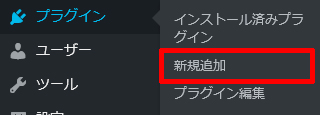
WordPressの管理画面(ダッシュボード)左の「プラグイン」の「新規追加」をクリックします。
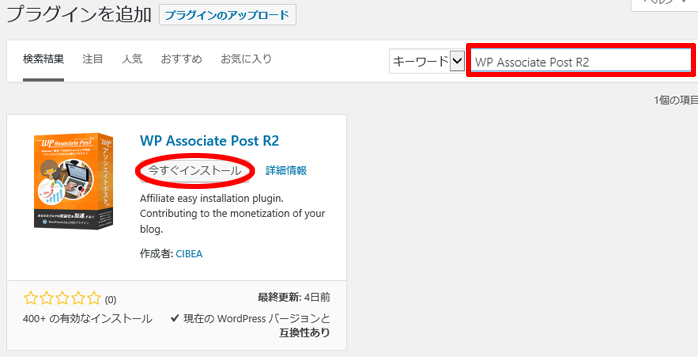
プラグインの検索窓に「WP Associate Post R2」と入力して検索してください。
注意点として必ずローマ字で「WP Associate Post R2」と検索してください。
公式サイトのように「WPアソシエイトポストR2」など日本語を混ぜると検索できません。
また各単語の間は必ず半角・全角どちらでもいいのでスペースをあけてください。「WPAssociatePostR2」とつなげてしまうと検索できません。
検索できたら「インストール」して、「有効化」します。
[quads id=5]
WPアソシエイトポストR2の初期設定
WPアソシエイトポストR2では初期設定に当たりそれぞれ次のデータが必要になります。
- Amazon:AmazonアソシエイトのアクセスキーID、シークレットアクセスキー
- 楽天:Rakuten DevelopersのアプリIDとアフィリエイトID
- Yahoo!ショッピング:バリューコマースのYahoo!ショッピングのsidとpid
各データの取得方法はリンク先の公式サイトのマニュアルでご確認ください。
Yahoo!ショッピングのバリューコマースって何?と思うかもしれませんが、Yahoo!ショッピングはAmazonや楽天のように独自のアフィリエイトサービスは行っていません。
バリューコマースというASP(アフィリエイト・サービス・プロバイダー)を通してYahoo!ショッピングの商品をアフィリエイトできます。
余談ですがここ1、2年Yahoo!ショッピングは非常に利用者が増えているるので、少し面倒でもYahoo!ショッピングの商品リンクは導入することをお勧めします。バリューコマースの会員登録は無料です。

バリューコマースで会員登録後、検索窓で「Yahoo!ショッピング」と検索してください。
即時提携なので審査はありません。すぐにsidとpidを取得できます。
WPアソシエイトポストR2は独自機能として「bitlyを使ったURL短縮」に対応しています。
WPアソシエイトポストR2公式サイトのbitlyのAPIアクセストークンを取得マニュアルと現在の画面が少し違うので記事にまとめました。
WPアソシエイトポストR2の使い方
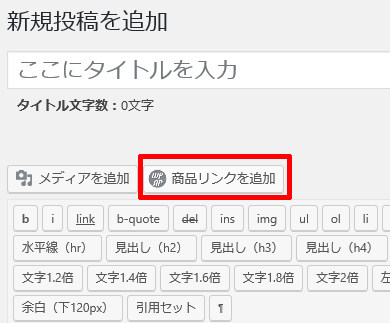
WPアソシエイトポストR2で記事に商品リンクを挿入するのは非常に簡単です。
記事の記述欄の上に「商品リンクを追加」というボタンを押します。
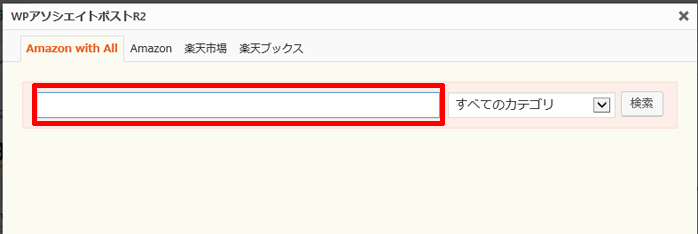
検索欄で商品名を入力します。
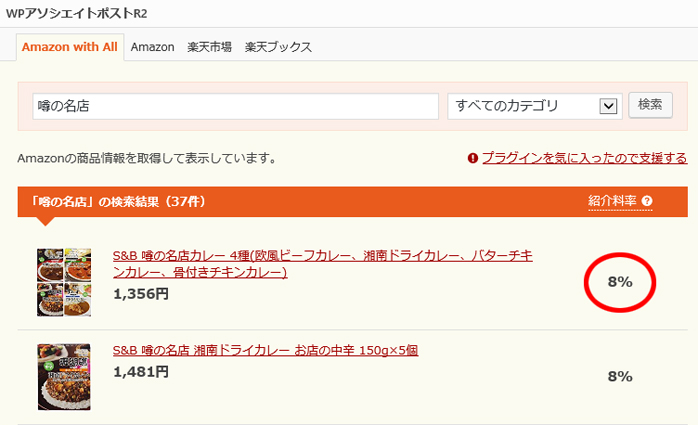
検索結果が表示されました。
WPアソシエイトポストR2の特徴は右側に料率が表示される点です。
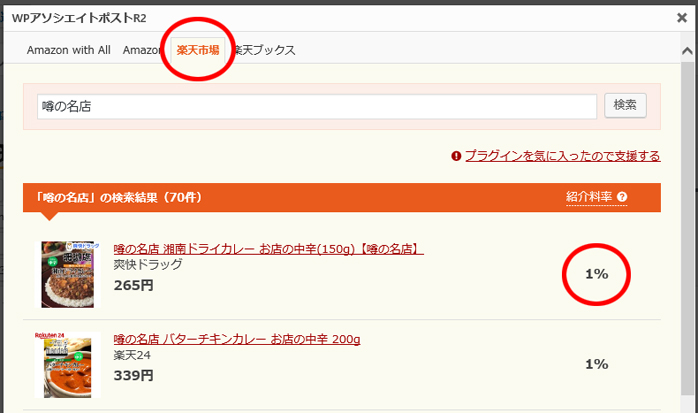
先ほどはAmazonの料率でしたが、今度は上のタブを楽天に変えてみました。
どのモールのどの商品が料率が一番高いかが一目瞭然ですね。
商品名をクリックすると商品リンクが作成されます。
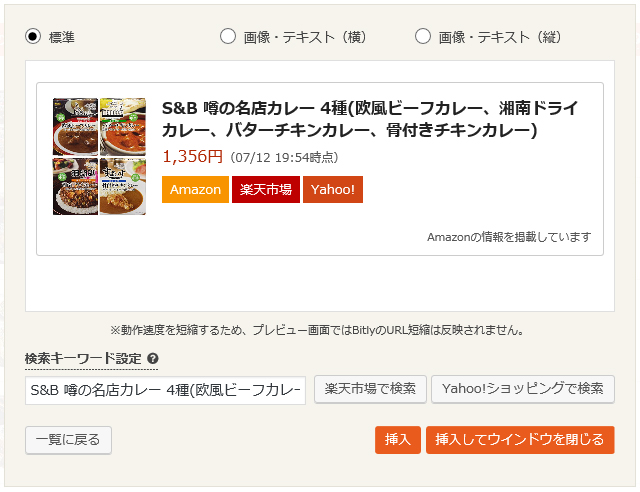
作成された商品リンクです。
検索タブを「Amazon with all」を選択した場合は、標準のほかに「テキス画像・テキスト(横)」と「画像・テキスト(縦)」を選択して画像とテキストの位置関係を変更できます。
「画像・テキスト(縦)」はスマートフォンで閲覧したときに綺麗に見えます。
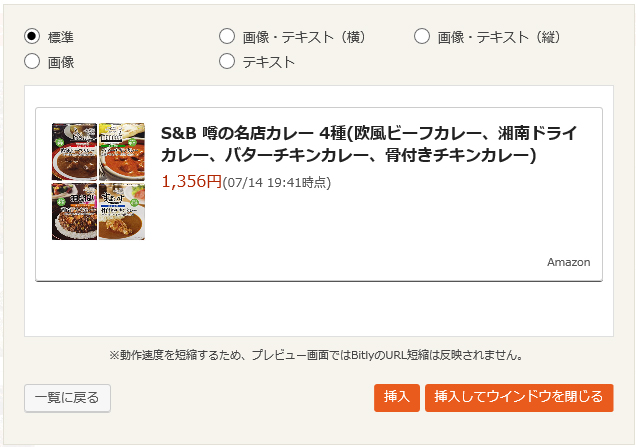
先ほどはすべてのモールを検索範囲に含めた「Amazon with all」で検索しましたが、検索タブでAmazonだけ、楽天だけを指定した場合は、Amazonアソシエイトや楽天アフィリエイトと同じように「標準」「画像・テキスト(横)」「画像・テキスト(縦)」「画像」「テキスト」から表示方法を選べます。
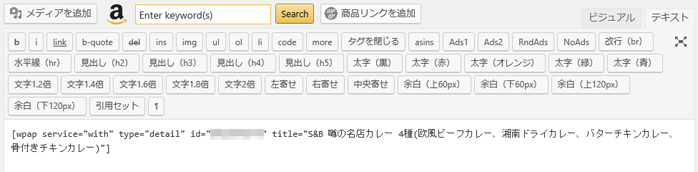
WPアソシエイトポストR2で作成した商品リンクは記事投稿画面ではこのように表示されます。
小さなパソコンで作業しているとカエレバで作成した商品リンクURLはかなり長くて記事投稿画面に貼りつけると見づらいのでこの短さは魅力的ですね。
WPアソシエイトポストR2のデザインカスタマイズ
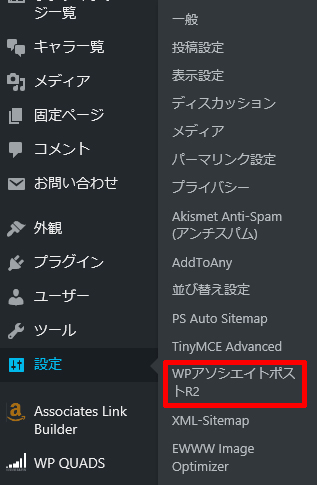
WordPressの管理画面(ダッシュボード)の設定から「WPアソシエイトポストR2」をクリック。
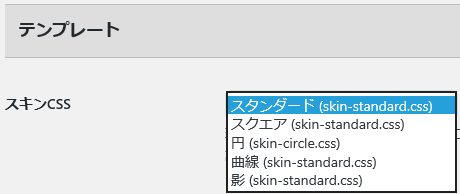
WPアソシエイトポストR2のデザインカスタマイズは5種類のデザインスキン&3種類のテンプレートタイプ(追加予定)から選ぶことができ、自分でCSSを追加することも可能です。
それぞれの画像の見え方の違いなどは公式サイトにサンプルが載っています。
>>WPアソシエイトポストR2の独自に作成したCSSファイル(スキン)の設置・反映方法
他の商品リンク作成サービスとの比較
「カエレバ」「WPアソシエイトポストR2」「RINKER」「Amazon Associates Link Builder」の比較をまとめてみました。
アフィリエイトリンク作成ツール比較「カエレバ」「WPアソシエイトポストR2」「RINKER」「Amazon Associates Link Builder」